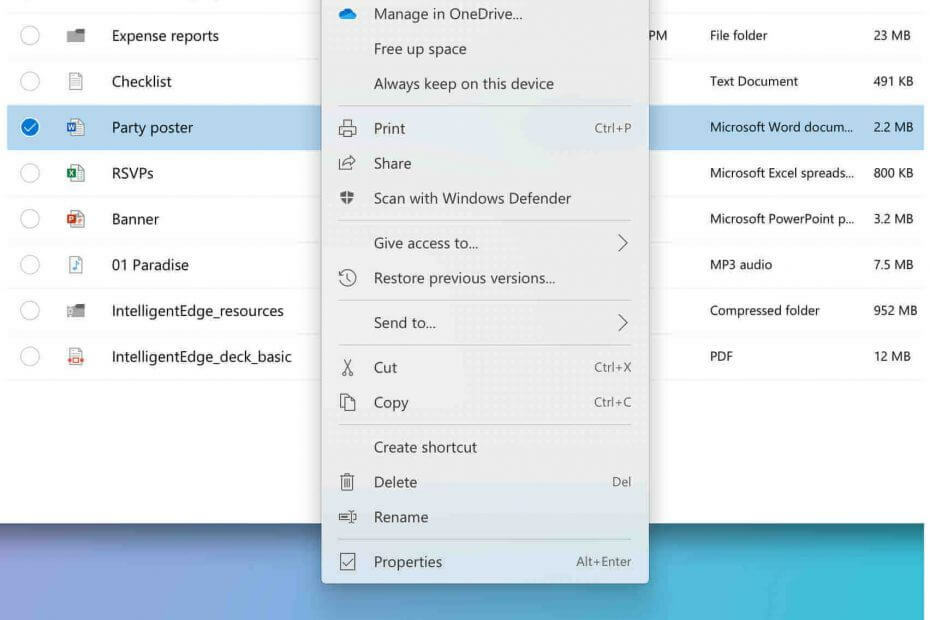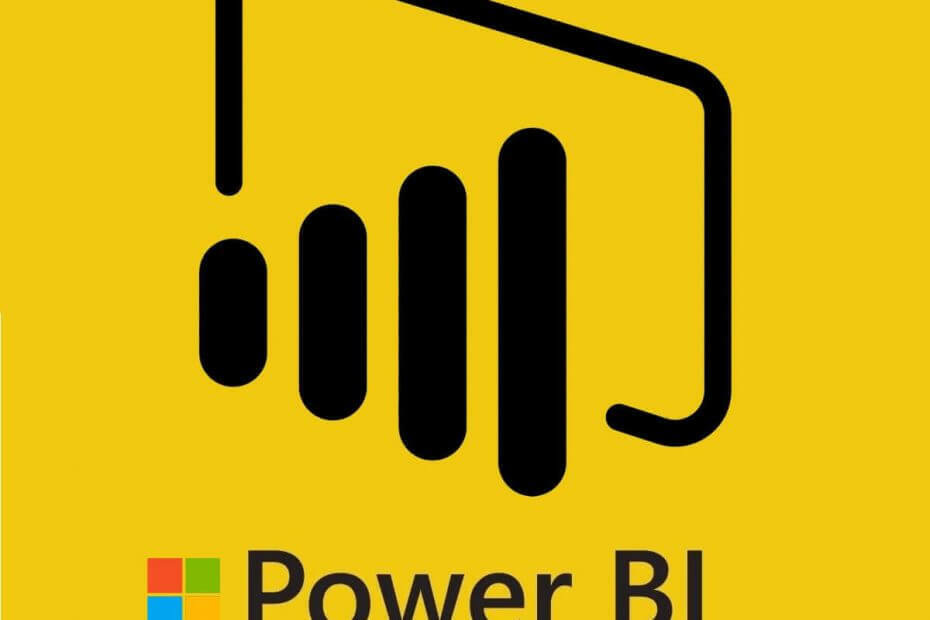
ეს პროგრამა თქვენს დრაივერებს განაგრძობს მუშაობას და ამით გიცავთ კომპიუტერის ჩვეულებრივი შეცდომებისგან და აპარატურის უკმარისობისგან. შეამოწმეთ თქვენი ყველა მძღოლი ახლა 3 მარტივ ეტაპზე:
- ჩამოტვირთეთ DriverFix (დადასტურებული ჩამოტვირთვის ფაილი).
- დააჭირეთ დაიწყეთ სკანირება იპოვონ ყველა პრობლემატური მძღოლი.
- დააჭირეთ განაახლეთ დრაივერები ახალი ვერსიების მისაღებად და სისტემის გაუმართაობის თავიდან ასაცილებლად.
- DriverFix გადმოწერილია ავტორი 0 მკითხველი ამ თვეში.
PBIX ფაილის გაფართოება ეკუთვნის Microsoft Power BI- ს საწარმოს გადაწყვეტა მონაცემთა ვირტუალიზაციისთვის. ამრიგად, თქვენი გასახსნელად საუკეთესო გზა არის Microsoft Power BI Desktop ვერსია, რომლის გამოყენება უფასოა. გარდა ამისა, თუ თქვენ ვერ გახსნით ფაილს Power BI– ით, შეამოწმეთ ქვემოთ მოცემული რამდენიმე ალტერნატიული ვარიანტი.
როგორ შემიძლია PBIX ფაილის გახსნა ჩემს კომპიუტერში?
1. დააინსტალირეთ Microsoft Power Bi
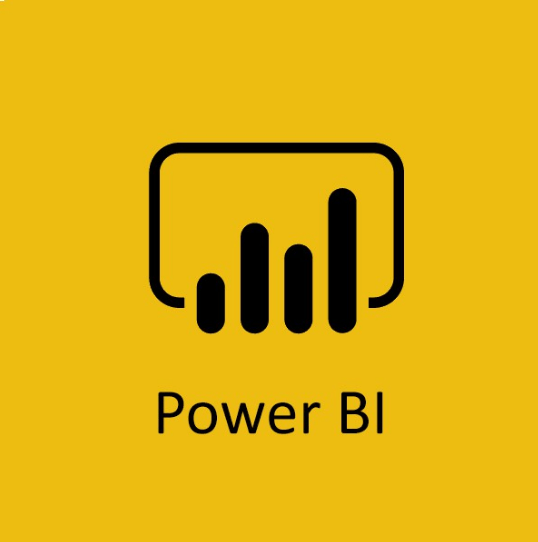
რადგან PBIX ფაილი ძირითადად შექმნილია Microsoft Power Bi- ს მიერ, PBIX ფაილის გასახსნელად აუცილებელია თქვენს კომპიუტერში დაინსტალირებული იყოს Power Bi. Power Bi- ს ინსტალაციის დროს, დარწმუნდით, რომ იყენებთ Power Bi- ს უახლეს ვერსიას. წინააღმდეგ შემთხვევაში, მას არ შეუძლია გახსნას ფაილი. შეგიძლიათ მიიღოთ Power BI Desktop,
აქ.2. სწორად დააყენეთ ფაილების ასოციაცია
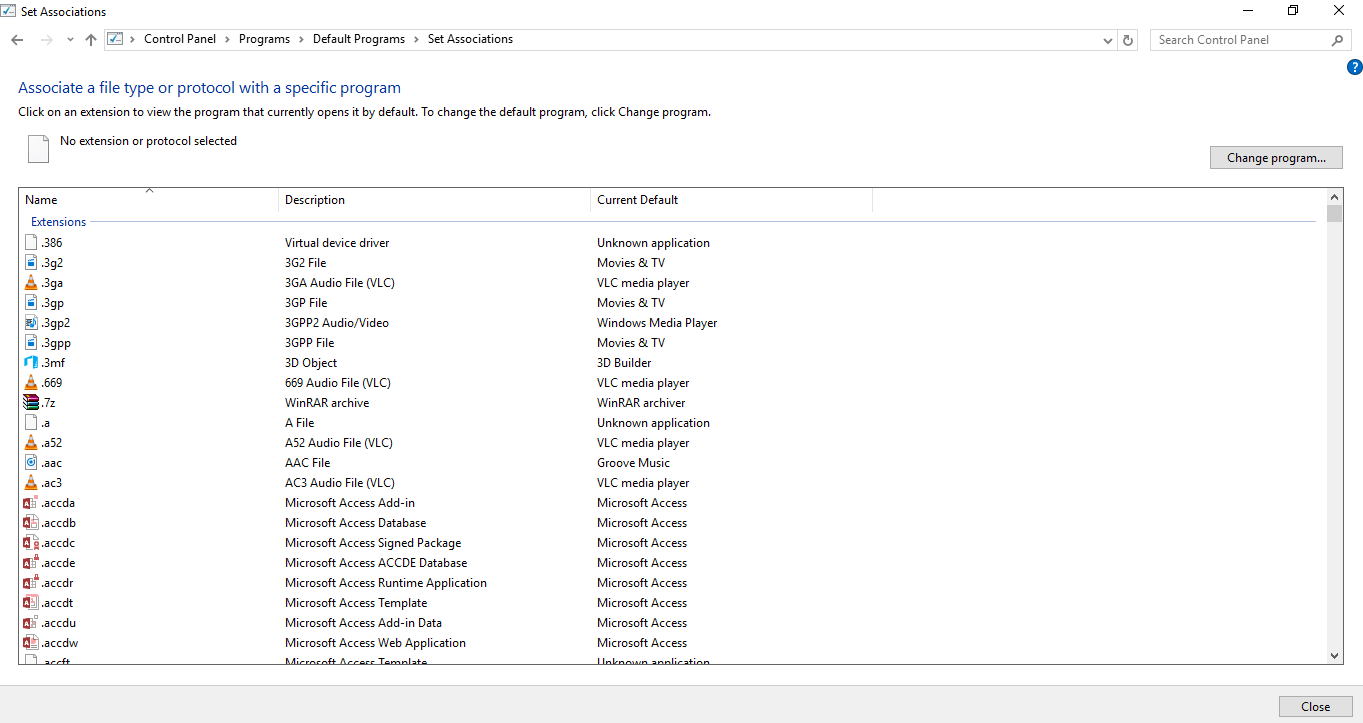
ზოგჯერ, არასწორი პროგრამა ნაგულისხმევად არის მითითებული კონკრეტული ტიპის ფაილის გასახსნელად. თითქოს დააყენეთ Windows Media Player, რომ გახსნას. JPEG ფაილები, რომლებიც არასდროს იმუშავებს. ამის გამოსასწორებლად მიჰყევით ქვემოთ მოცემულ ნაბიჯებს:
- Გააღე Მართვის პანელი.
- Ძებნა ნაგულისხმევი პროგრამები.
- გადადით სეტში ასოციაციები.
- დააყენეთ Microsoft პაუერ ბი როგორც ნაგულისხმევი პროგრამა.pbix გაფართოების ფაილები.
ეს სახელმძღვანელო დაგეხმარებათ გახდეთ ექსპერტი Power BI- ში.
3. გაფართოების გადარქმევა Zip
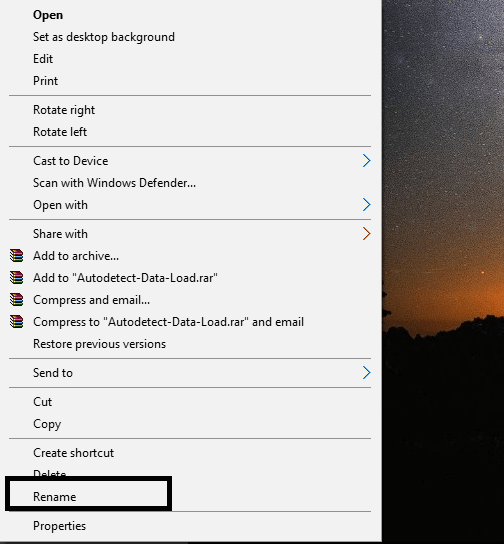
ფაილის შინაარსის სანახავად შეგიძლიათ გაფართოებას დაარქვათ .zip. ეს არ მოგცემთ ფაილის შინაარსის შეცვლის ან შეცვლის საშუალებას. მაგრამ ეს საშუალებას მოგცემთ გამოიყენოთ ფაილის შინაარსი.
4. Excel- ში PBIX ფაილის გახსნა
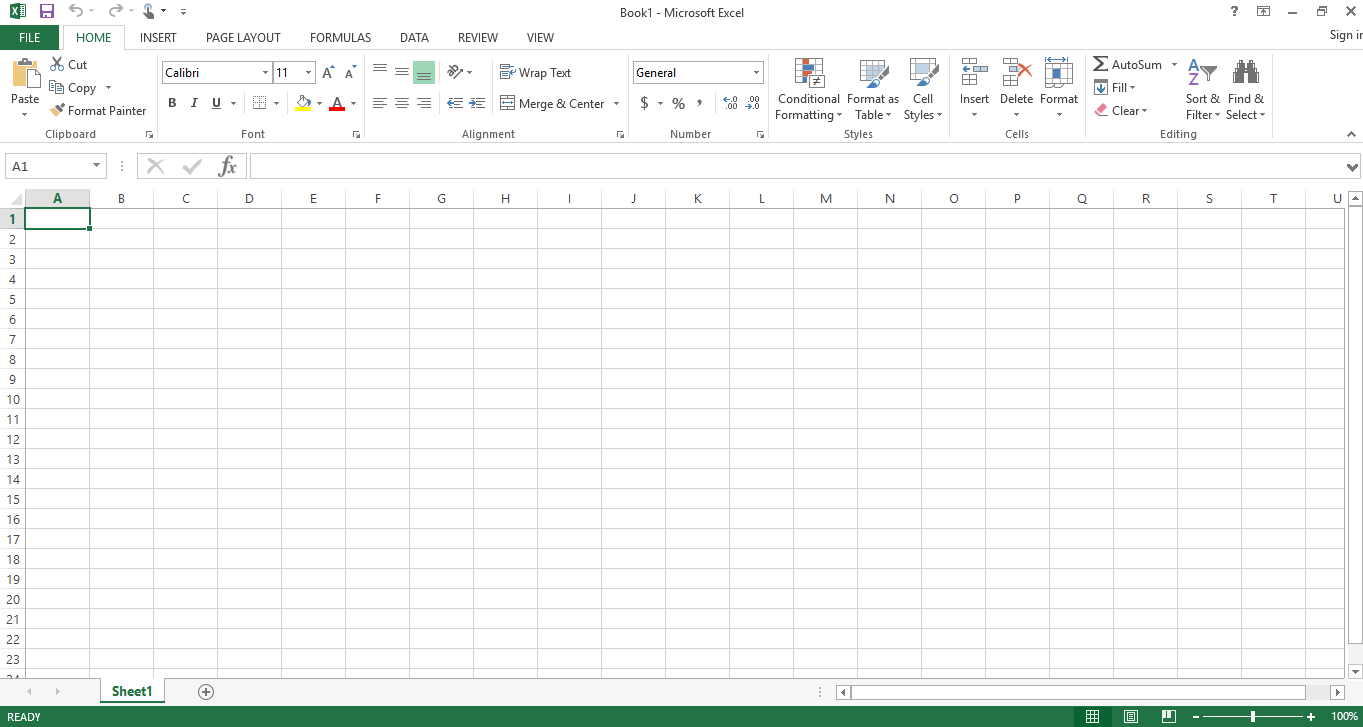
მართალია, თქვენ ვერ გახსნით PBIX ფაილს პირდაპირ Excel- ში, მაგრამ შეგიძლიათ თქვენი მონაცემების ექსპორტი Power Bi- დან და იმპორტირება Excel- ში თქვენი ამოცანის შესასრულებლად.
- გახსენით თქვენი PBIX ფაილი Microsoft Power Bi- ში.
- გახსენით თქვენი Power Bi დესკტოპის მოდელი.
- ახლა თქვენ უნდა აირჩიოთ მონაცემთა ხედი, დააჭირეთ ღილაკს მონაცემთა ჩანართი.
- მიიღებ ორი ვარიანტები ასლი მონაცემები;
- გადადით იმ ცხრილზე, რომლის კოპირება გსურთ, დააწკაპუნეთ მასზე თაგუნით და დააჭირეთ ცხრილის კოპირებას.
- დააჭირეთ ცხრილს, საიდანაც გსურთ მონაცემების კოპირება, დააწკაპუნეთ თაგუნას მარჯვენა ღილაკით მონაცემთა არეზე და დააჭირეთ ასლის ცხრილს.
- გახსენით ახალი Excel ფაილი.
- ჩასვით გადაწერილი მონაცემები.
დაკავშირებული მოთხრობები უნდა გაითვალისწინოთ:
- როგორ გავხსნათ ZIPX ფაილები Windows 10-ზე [მარტივი სახელმძღვანელო]
- აი, როგორ გახსენით PST ფაილები Windows 10 კომპიუტერებზე
- როგორ გავხსნათ PES ფაილები Windows 10 კომპიუტერებზე
![Windows 10 File Explorer მუქი თემა არ მუშაობს [დაფიქსირდა]](/f/c6afdf2e457d68818d96359542bd41d7.jpg?width=300&height=460)